如何在Outlook中创建电子邮件签名
1、单击电脑左下角的【开始】菜单,打开Outlook软件。

2、单击【文件】选项卡。

3、单击左侧菜单栏中的【选项】。
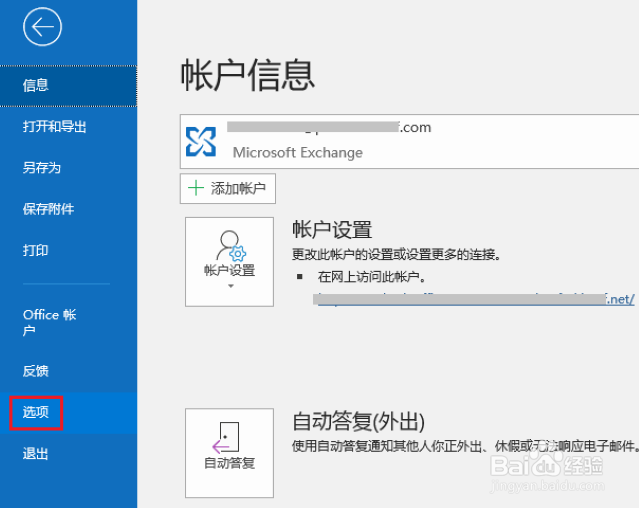
4、在Outlook选项页面,单击左侧的【邮件】选项,之后单击右侧的【签名】选项。
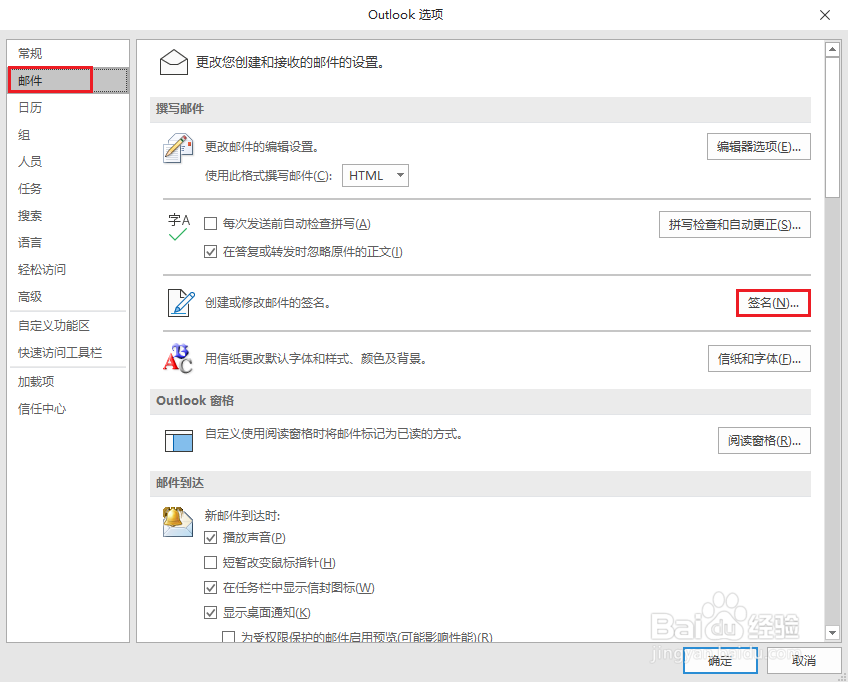
5、在弹出的签名和信纸对话框中,单击【新建】按钮并键入该签名的名称,之后单击【确定】按钮。

6、在编辑签名下方输入签名内容。
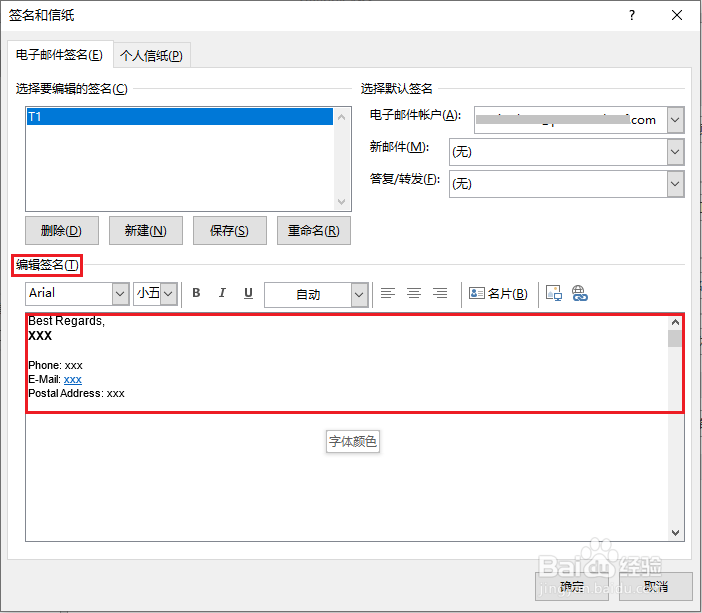
7、在右上角新邮件和答复/转发的下拉菜单中选择新建的签名名称,之后单击【确定】按钮。

8、返回到Outlook选项页面后,再次单击【确定】按钮,完成设置。
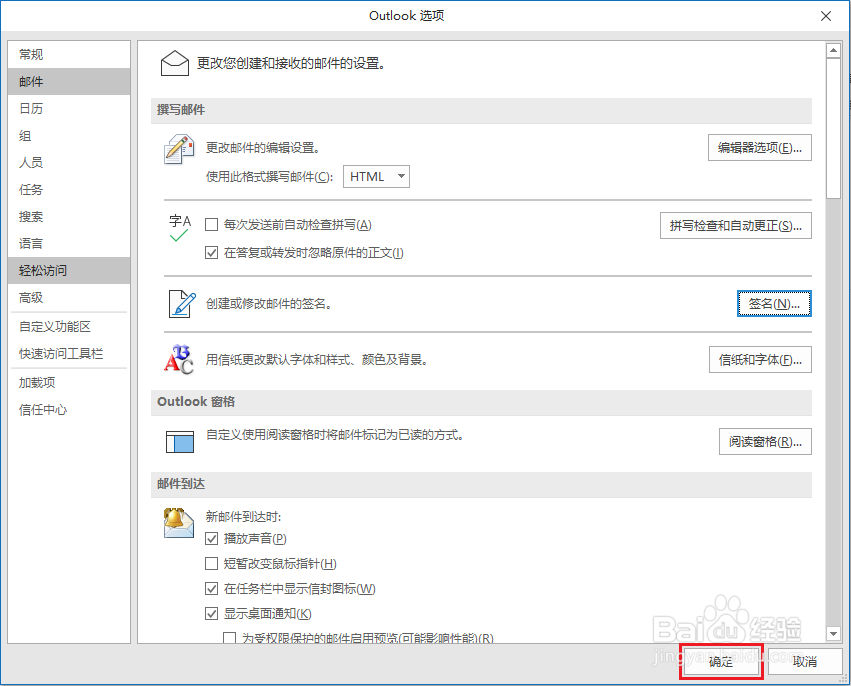
9、当我们在新建、答复或转发邮件时,都会自动添加已经设置好的签名。